آموزش پیکربندی سوئیچ سیسکو
چطور از Hyper Terminal برای ارتباط با سوئیچ یا روتر سیسکو استفاده کنیم؟
تجهیزات سیسکو زیادی دارای محیط گرافیکی Web-Base نیستند لذا شما باید در محیط Command به آن وصل شده و تنظیمات خود را انجام دهید.
در این نوع ارتباط باید از کابل سریال استفاده نموده و سوئیچ یا روتر خود را از طریق پورت سریال به کامپیوتر خود مرتبط سازید. پس از ارتباط سخت افزاری از طریق این کابل باید از نرم افزاری استفاده کنید تا به کنسول دستگاه سیسکو خود مرتبط شوید.
نرم افزارهای بسیاری این مهم را عملی می سارند اما ساده ترین و در دسترس ترین آن ها Hyper Terminal خود سیستم عامل شماست. در این نوشتار شما خواهید آموخت چطور با این نرم افزار می توان به کنسول دستگاه سیسکو خود مرتبط شوید.
Hyper Terminal چیست ؟
نرم افزاری تحت ویندوز است و امکان ارتباط متنی با دستگاه مرتبط به کامپیوتر شما را فراهم می آورد و این دستگاه می تواند هر دستگاه تحت شبکه دارای پورت سریال را شامل شود. همچنین از Hyperterminal می توانید به عنوان یک اینترفیس محلی برای ایجاد ارتباط یا ایجاد شبکه استفاده کنید. در خصوص استفاده در شبکه ، HyperTerminal به راحتی قادر به استفاده از پروتکل Telnet می باشد.
به مسیر زیر رفته و نرم افزار HyperTerminal را اجرا کنید.
Start > Programs > Accessories > Communications > HyperTerminal.
بعد از اینکه روی آیکون HyperTerminal کلیک کردید شکل زیر پدیدار می شود.
HyperTerminal از شما می خواهد تا Connection ای را ایجاد کنید. انجام این قسمت ضروری نیست اما پیشنهاد می کنم آن را تکمیل کنید. به عنوان مثال تایپ کنید “Cisco” و دکمه “OK” را کلیک کنید. در این مرحله دستگاه Cisco خود را به پورت COM مرتبط سازید ولی آن را روشن نکنید. در پنجره بعدی چک کنید که حتما پورت COM1 را انتخاب کرده باشید و دکمه OK را بزنید.
در پنجره بعدی Baud rate را 9600 تنظیم کنید و کلید OK را بزنید.
حال دستگاه سیسکو خود را روشن کنید در پنجره HyperTerminal شما باید قادر باشید تا مراحل بوت شدن دستگاه خود را ببینید
شما با موفقیت HyperTerminal را تنظیم کرده و به دستگاه سیسکو خود وصل شدید. درصورتیکه قادر به دیدن بوت شدن دستگاه خود در پنجره Hyper Terminal نیستید لطفا ارتباط دستگاه به کامپیوتر خود را مجدد چک کنید و از سلامت کابل سریال خود اطمینان حاصل کنید. همچنین مراحل تنظیم نرم افزار را مجدد چک نمایید.
پس از اتمام کار و زمان قطع ارتباط از شما خواسته می شود درصورتیکه که این ارتباط را می خواهید در آینده مجدد برقرار کنید آن را ذخیره نمایید. پیشنهاد می کنم برای آن نامی انتخاب کرده و آن را روی کامپیوتر خود ذخیره نمایید لذا در آینده دیگر نیاز به تنظیم مجدد آن نیست.
سایر کاربردهای HyperTerminal
HyperTerminal همچنین برای Telnet کردن به دستگاه تحت شبکه سیسکو مورد استفاده قرار می گیرد.
HyperTerminal برای Paste نمودن دستورات سیسکو بر روی دستگاه سیسکو شما قابل استفاده است. شما می توانید از دستور Show Running-congifاستفاده کنید و خروجی را در windows cliboard کپی کنید یا اینکه آن را در notepad ذخیره کنید آن را ویرایش نمایید و یا حتی آن را مجددا در تنظیمات Routerخود استفاده نمایید.
تنظیم مقدماتی سوئیچ یا روتر سیسکو
پس از اینکه موفق به ارتباط با سوئیچ یا روترسیسکو خود شدید حال قادر خواهید بود تنظیمات مقدماتی را روی آن انجام دهید. این تنظیمات عبارتند از :
انتخاب یک نام برای سوئیچ خود (hostname)
تخصیص PrivilegedLevel
امن نمودنVTY Lines
Encrypt نمودن Password
الان که به موارد بالا نگاه می کنم می بینم اگر به زبان انگلیسی کل موارد گفته میشد شاید بهتر بود. با اینکه شدید به حفظ زبان فارسی و بیان آن به شکیل ترین شکل معتقد هستم اما علوم کامپیوتری کمی برای من محدودیت ایجاد کرده است و درصورت ترجمه کلیه اصطلاحات کامپیوتری به زبان پارسی متن را خنده آور و گاهی غیر قابل فهم می کند. حال ادامه مطلب :
انتخاب نام برای دستگاه سیسکو یا hostname :
انتخاب نامی مناسب برای سوئیچ یا روتر خود روی شبکه بسیار مفید خواهد بود و در صورتیکه تعداد آن ها در مجموعه بیشتر شود شناسایی آن ها تنها با نام به راحتی قابل انجام است. درصورتیکه در شبکه خود بخش های متعددی وجود دارد انتخاب این اسامی را می توانید با توجه به نام آن بخش انجام دهید.
برای تنظیم نام ابتدا باید حق دسترسی Administrator به دستگاه خود بدهید و سپس به حالت تنظیم دستگاه بروید. دستورات زیربرای این منظور استفاده می شوند.
برای بازگشت به مود اولیه از دستور disable می توانید استفاده کنید.
Enable administrativeprivilege
Router>enable
Enter the configurationmode:
Router#configure terminal
حال برای اینکه نام روتر خود را بطور مثال به “نام دلخواه” تغییر دهید از دستور Hostname استفاده کنید
Router(config)#hostname net-ict
net-ict(config)# g
همانطور که مشاهده می کنید نام روتر در خط های دستور به net-ict تغییر پیدا می کند.حال نوبت آن است که Privileged level secret را تنظیم کرده و برای آن کلمه عبوری تعیین کنید.
فایده این کار این است که اعمال تغییرات در سیستم سیسکو را محدود کرده و هر شخصی امکان Enable کردن سیسکو و اعمال تغییرات را نخواهد داشت. برای انجام این منظور از دستورات زیر استفاده کنید :
Enable administrativeprivilege
net-ict>enable
Enter theconfiguration mode:
net-ict#configureterminal
net-ict(config)#enable secret p3rsi@n
حال باید برای ایمن کردن بیشتر کنسول Administrator را نیز ایمن کنید لذا مراحل زیر را انجام دهید تا برای کنسول نیز کلمه عبور تنظیم کنید.
net-ict >en
net-ict #configure terminal
net-ict(config)#line console 0
net-ict (config-line)#password 123456
Enable thepassword defined
net-ict (config-line)#login
Use the “logging synchronous” command, so themessages appear only after you pressReturn
Ciscozine(config-line)#logging synchronous
دستور آخر در واقع به معنی Apply کردن تنظیمات شماست.
همانطور که می دانید برای ارتباط از راه دور با سوئیچ یا روتر سیسکو از دستورات زیادی نظیر Telnet ، ssh یا … استفاده می شود. این روشها رتباط را از طریق خطوط VTY که از صفر تا چهار شماره گذاری شده اند برقرار میسازند. با توجه به این مطلب این خطوط نیز باید ایمن شوند و از کلمه عبور برای استفاده از آن ها استفاده شود. برای تنظیم کلمه عبور بر روی این خطوط از دستور زیر استفاده می شود :
net-ict >en
net-ict#configureterminal
net-ict(config)#line vty 0 4
Define your vtylines password
net-ict (config-line)#password 123456
Enable the password
net-ict)config-line)#login
Use the “logging synchronous” command, so themessages appear only after you press Return
Persiandatanetwork (config-line)#logging synchronous
باید توجه داشته باشید که کلمه های عبوری که در running-config استفاده کرده اید بصورت Plain Text ذخیره شده اند و قبل از ذخیره نمودن نهایی آن ها باید رمز گذاری یا Encrypt شوند. برای انجام این منظوز از دستورهای زیر استفاده کنید :
net-ict >en
net-ict #configure terminal
net-ict(config)#servicepassword-encryption
حال برای اینکه نگاهی به تنظیمات خود انداخته باشید از دستور زیر استفاده کنید تا محتوای Running-config را مشاهده کنید.
net-ict #showrunning-config
با زدند Enter تنظمیات بصورت زیر نمایش داده خواهد شد.
Building configuration…
Currentconfiguration : 782 bytes
!
version 12.2
service timestamps debugdatetime msec
service timestamps log datetime msec
servicepassword-encryption
!
hostname net-ict
!
enable secret 5 $1$8PBD$5nv39GC91koQbOcxfVFIe/
!
memory-size iomem 15
ipsubnet-zero
!
!
!
ip audit notify log
ip audit po max-events 100
!
!
!
voice call carrier capacityactive
!
!!
!
!
!
mta receivemaximum-recipients 0
!
!
!
!
interface FastEthernet0/0
no ipaddress
shutdown
duplex auto
speed auto
!
interfaceFastEthernet0/1
no ip address
shutdown
duplex auto
speedauto
!
ip classless
ip http server
!
!
!
callrsvp-sync
!
!
mgcp profile default
!
dial-peer corcustom
!!
!
line con 0
password 7 1410463848410B79
logging synchronous
login
line aux 0
line vty 0 4
password 7 130252214F49252B78
login
!
!
end
Ciscozine#
فراموش نکنید که تغییرات شما در Running-congif هستند و هنوز ذخیره نهایی نشده است. برای اینکه آن را ذخیره نمایید از دستور زیر باید استفاده کنید.
net-ict #copy running-configstartup-config
و یا
net-ict #write
پس از تنظیم و ذخیره سازی نهایی باید به سراغ مباحث پیشرفته تر نظیر تنظم IP یاVLan یا … بپردازید که درخصوص آن ها خواهم نوشت.
IP دهی به سوییچ :تاحالا یاد گرفتیم که چطور باید به یک سوئیچ سیسکو وصل شویم و چطور باید تنظیم های اولیه را انجام دهیم. اما باید بخاطر داشته باشید که همیشه نمی توان بصورت مستقیم و با کابل به دستگاه سیسکو خود وصل بشویم و نیاز به ارتباط از راه دور ( روی شبکه) همیشه وجود خواهد داشت. شما باید قادر باشید از راه دور و از طریق کامپیوترتان به دستگاه وصل شوید، آن را چک کنید ، تغییرات بدهید و یا تنظیم کنید. برای انجام این منظور باید به دستگاه خود IP بدهید. شما باید یک IP هم رنج شبکه برای این منظور اختصاص دهید. برای تنظیم IP دستگاه خود مراحل زیر راب باید انجام دهید :
در ابتدا باید به دستگاه خود Login کنید دستور زیر را اجرا کنید.
net-ict> enable
رمز عبور را وارد کنید. (درصورتیکه در مرحله قبل تنظیم نکرده اید تنها دکمه Enter را بزنید.)
net-ict# ConfigTerminal
net-ict(config)#interfacevlan 1
#net-ict(config-if
net-ict(config-if)#ipaddress 192.168.1.100 255.255.255.0
net-ict(config-if)# noshutdown
net-ict(config-if)#end
فراموش نکنید که تغییرات و تنظیمات خود را حتما باید در انتها ذخیره کنید. برای این منظور Running-Config را که حکم حافظه موقت برای دستگاه دارد باید به Startup-confg که مانندهارددیسک دستگاه شماست کپی کنید.
net-ict#copy running-configstartup-config


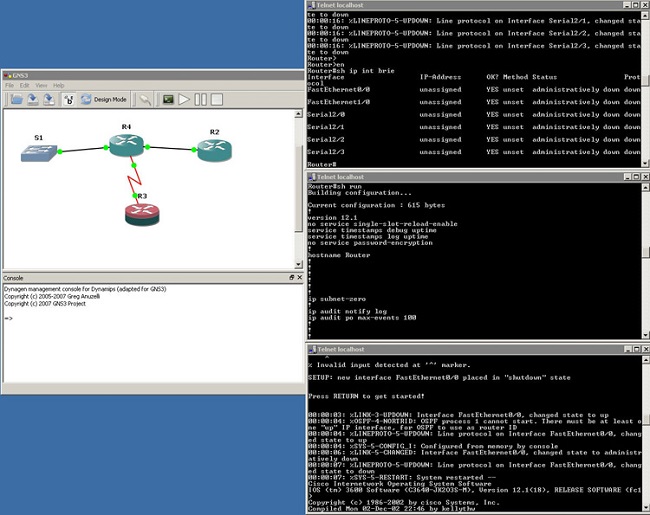



















دیدگاهتان را بنویسید
برای نوشتن دیدگاه باید وارد بشوید.